Kép közzététele egy padleten
A Padlet lehetővé teszi, hogy képeket tegyen közzé a készülékéről, webkamerájáról vagy az internetről. Íme, hogyan:
Új bejegyzés létrehozása
Minden, a táblára feltöltött képet egy hozzászóláson keresztül kell hozzáadni.
Kezdje egy új hozzászólás létrehozásával a táblán a jobb alsó sarokban található(+) gombra kattintva, a táblán bárhol duplán kattintva, vagy a billentyűzeten a "C" billentyűvel.
Kép feltöltése az eszközéről
Fórumok
- Az eszközén tárolt kép közzétételéhez kattintson a Fájlfeltöltés ikonra a hozzászóláskomponálóban.
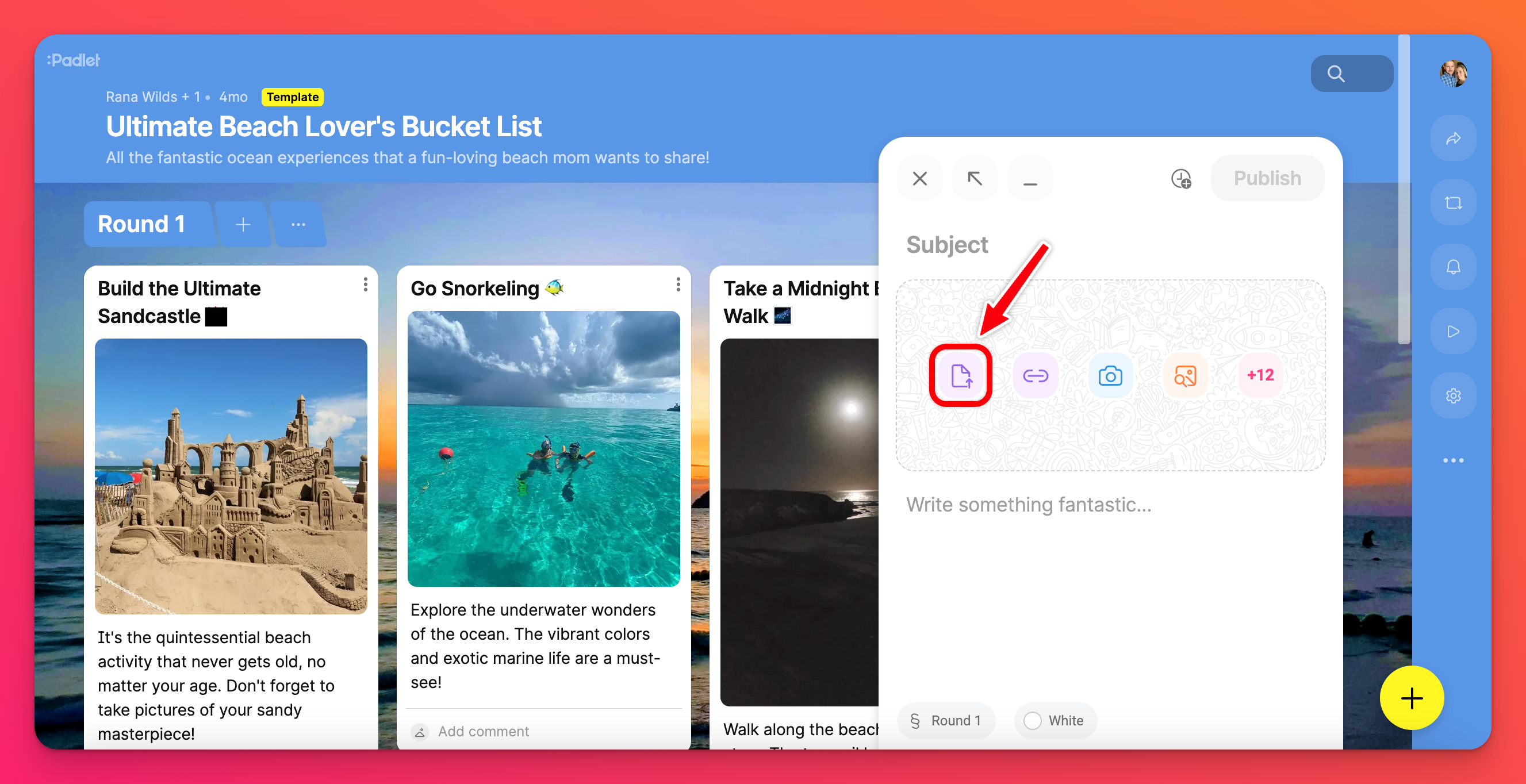
- Erre az ikonra kattintva egy új ablak nyílik meg, ahol kiválaszthatja a kívánt fájlt az eszközéről.
- Az asztali számítógépéről is húzhat egy fájlt (vagy több fájlt) a padletre.
- Miután a fájl betöltődött, kattintson a Közzététel gombra a bejegyzés befejezéséhez.
Sandbox
- Az eszközén tárolt kép közzétételéhez kattintson a képernyő jobb oldalán található Fájlfeltöltés ikonra.
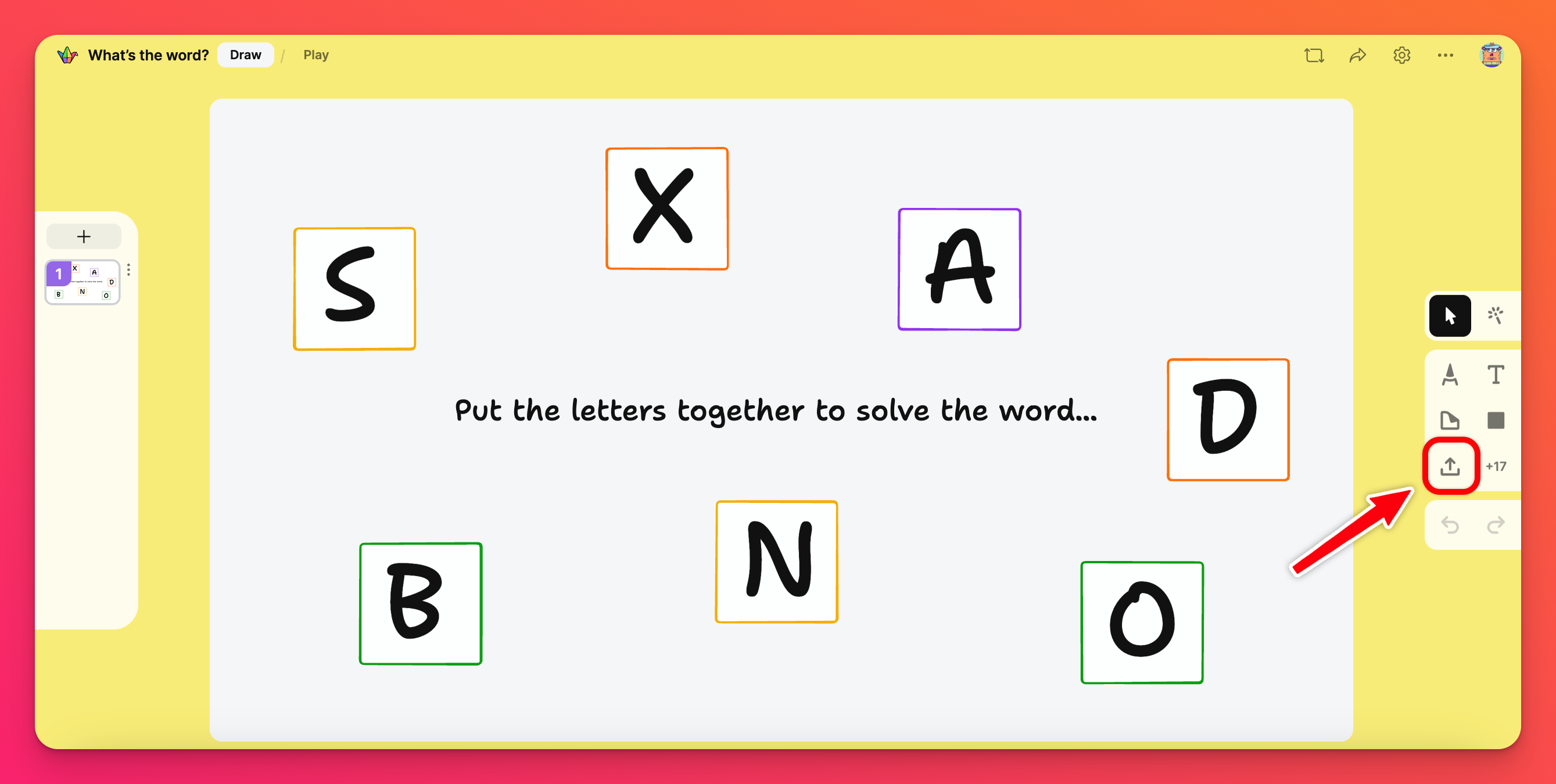
- Erre az ikonra kattintva egy új ablak nyílik meg, ahol kiválaszthatja a kívánt fájlt az eszközéről.
- A fájlt a számítógépéről is áthúzhatja a Homokozóba.
- A fájl néhány pillanat múlva automatikusan bekerül a Homokozóba.
Kép feltöltése a Photo Boothból
Táblák
- Ha képet szeretne közzétenni a Photo Booth-ból, kattintson a Camera ikonra a posztkompozícióban.
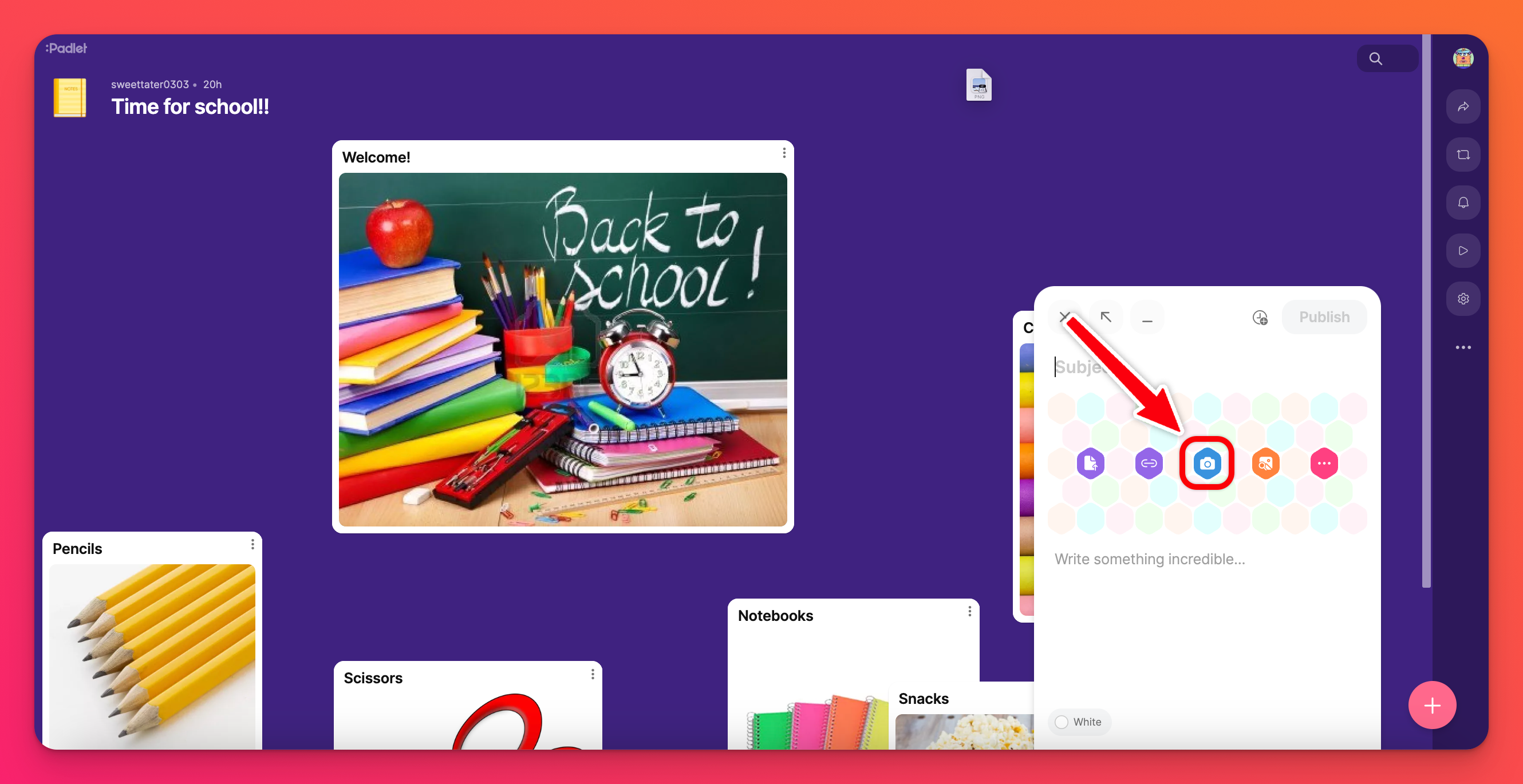
- Ez megnyitja a webkamerát. Előfordulhat, hogy engedélyeznie kell a böngészőjének a webkamera elérését.
- A webkamerával készítsen egy fényképet, amely megjelenik a hozzászólásában.
- Kattintson a Mentés gombra.
- Ne feledje, hogy a poszt befejezéséhez kattintson a Közzététel gombra.
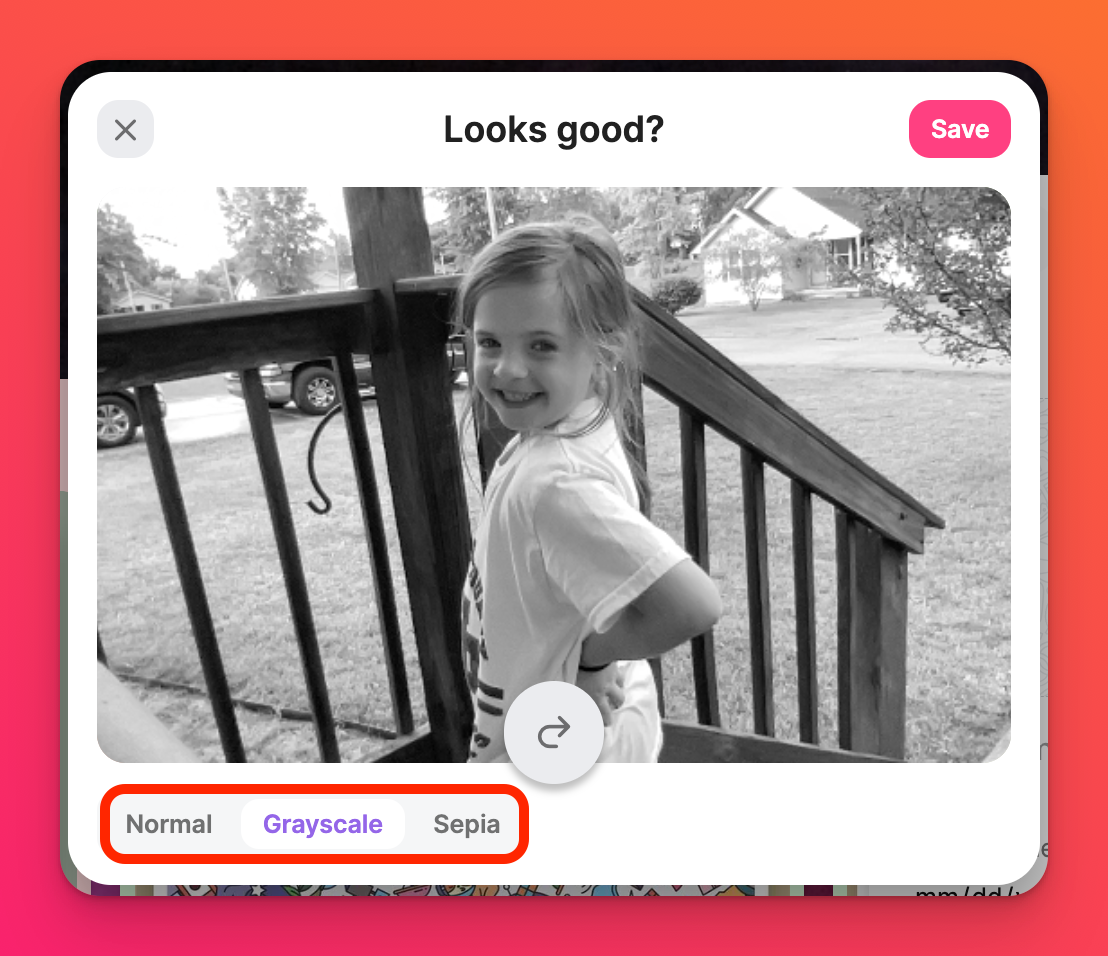
Sandbox
- A Photo Boothból származó kép közzétételéhez kattintson az eszközmenüben a További mellékletek gombra(+17), és válassza a Kamera lehetőséget.
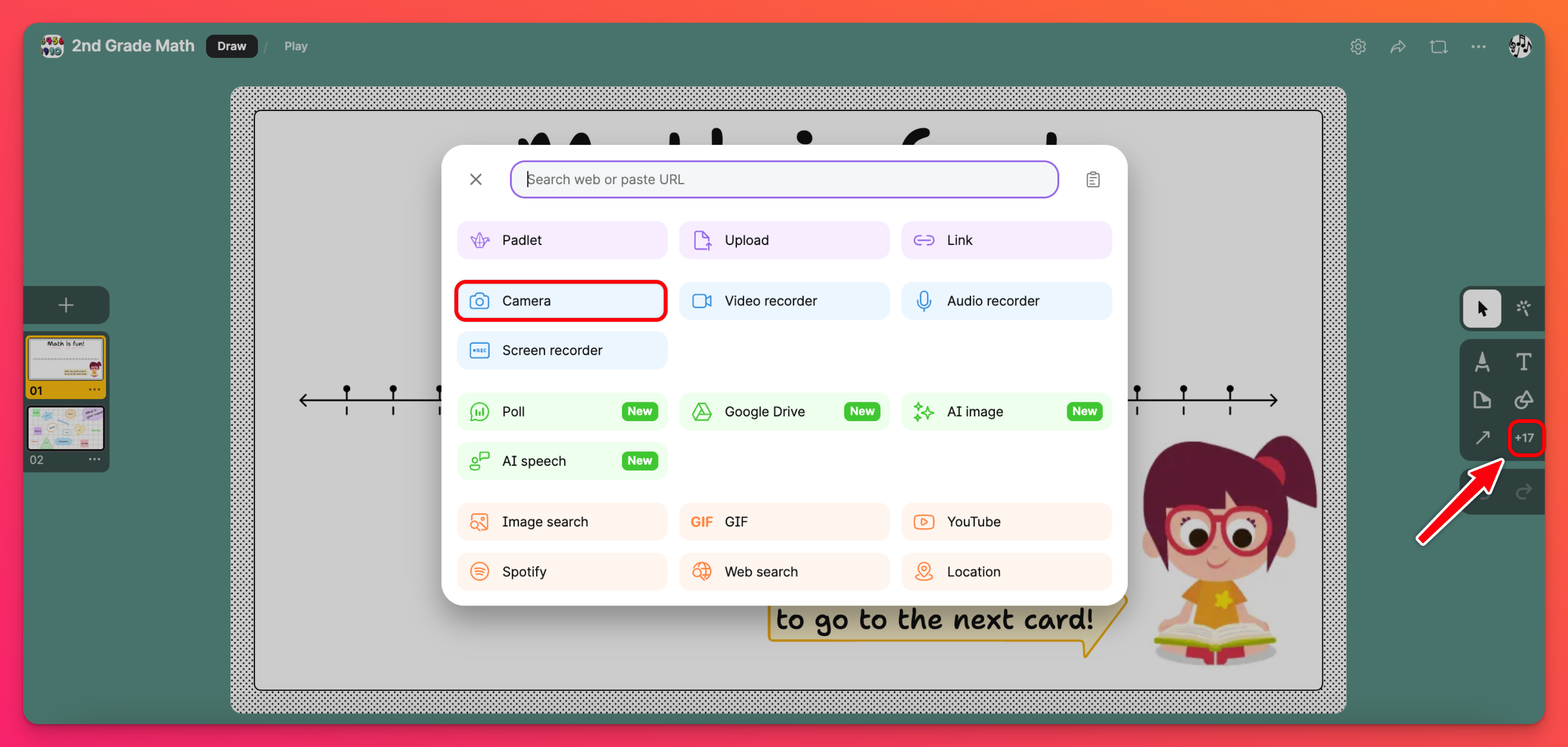
- Ez megnyitja a webkamerát. Előfordulhat, hogy engedélyeznie kell a böngészőjének a webkamerához való hozzáférést.
- A webkamerával készítsen egy fényképet, amely megjelenik a Homokozóban.
- Kattintson a Mentés gombra.
- Ne feledje, hogy a poszt befejezéséhez kattintson a Közzététel gombra.
Kép feltöltése az internetről
Táblák
- Ha képet szeretne keresni és hozzáadni az internetről, először kattintson a Képkeresés ikonra a posztkomponáló ablakban.
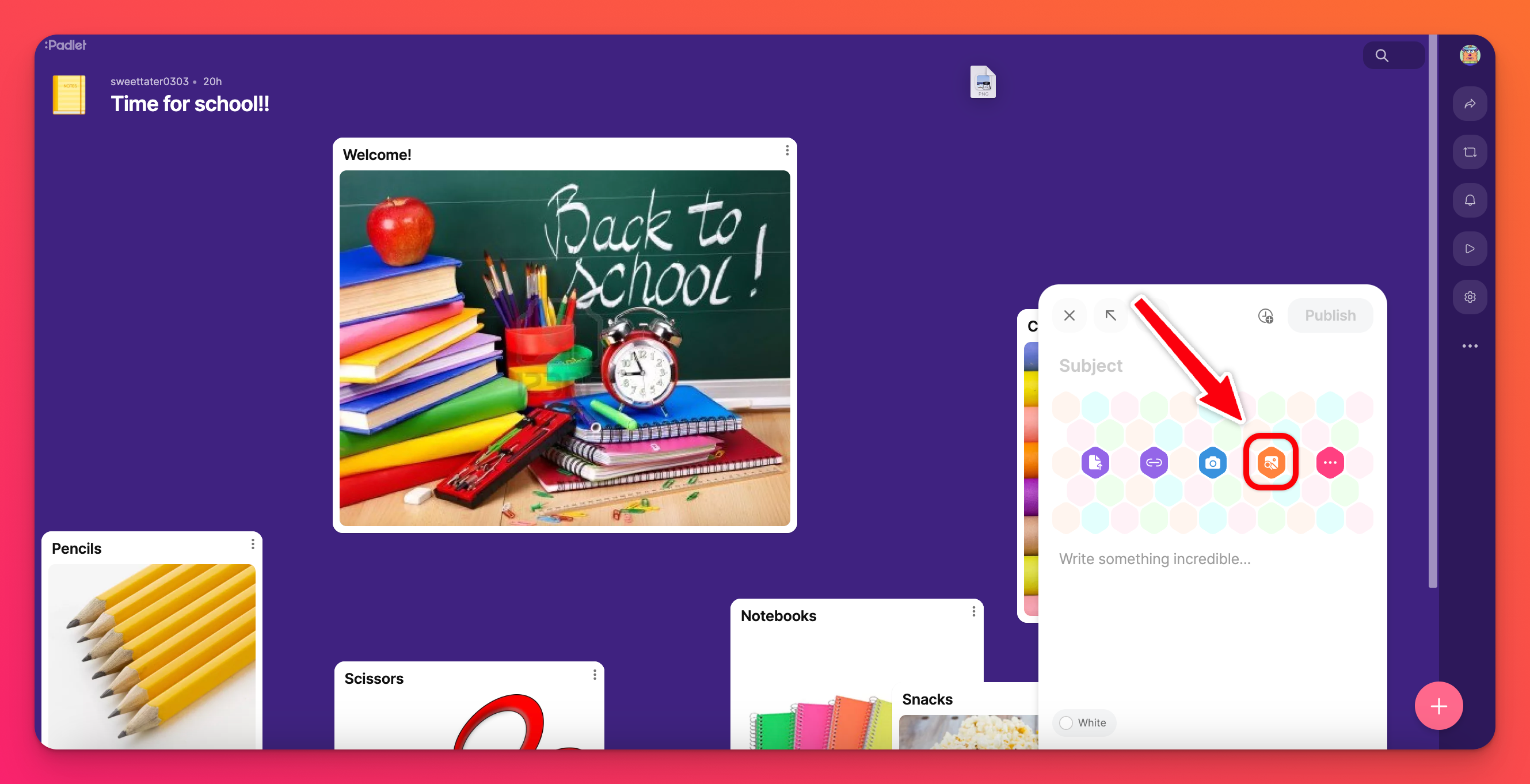
- Ez megnyit egy keresőablakot, ahol átfésülheti az internetet a tökéletes fénykép, GIF vagy bármilyen más melléklet után.
- Döntse el, hogy milyen fájlt szeretne keresni a keresősáv alatti fülek közül választva.
- Válassza ki a posztjához hozzáadni kívánt fájlt, és ne felejtse el a Közzététel gombot!
Sandbox
- Ha képet szeretne keresni és hozzáadni az internetről, kezdje a jobb oldali eszközmenüben található További mellékletek gombra(+17) kattintva.
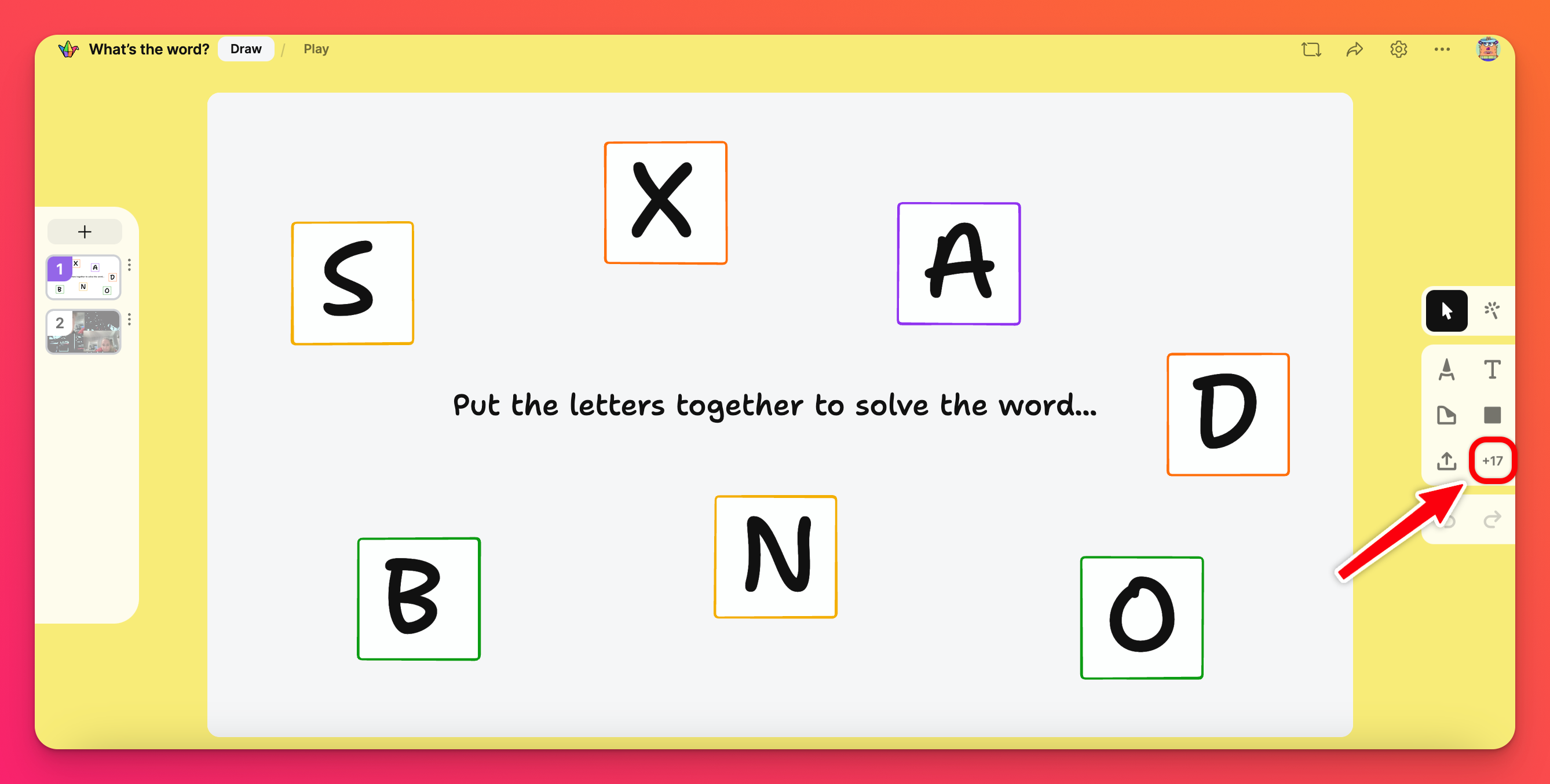
- Ez megnyit egy keresőablakot, ahol átfésülheti az internetet a tökéletes fénykép, GIF vagy bármilyen más melléklet után.
- Döntse el, hogy milyen fájlt szeretne keresni a keresősáv alatti fülek közül választva.
- Válassza ki a posztjához hozzáadni kívánt fájlt, és ne felejtse el közzétenni!
Hozzáférhetőség
Képernyőolvasót használ? Mostantól minden feltöltött képhez hozzáadhat alternatív szöveget, amely segít leírni, hogy mi van vizuálisan jelen a tábláján!
Alternatív szöveg hozzáadása
Alternatív szöveg hozzáadásához kattintson a Szerkesztés gombra, ha az egérrel a bejegyzés jobb felső sarka fölé mozgatja az egeret, amíg meg nem jelenik. Ezután kattintson a kép sarkában lévő Alt gombra, és adja hozzá a szöveget. Ne felejtsen el a Mentés gombra kattintani!
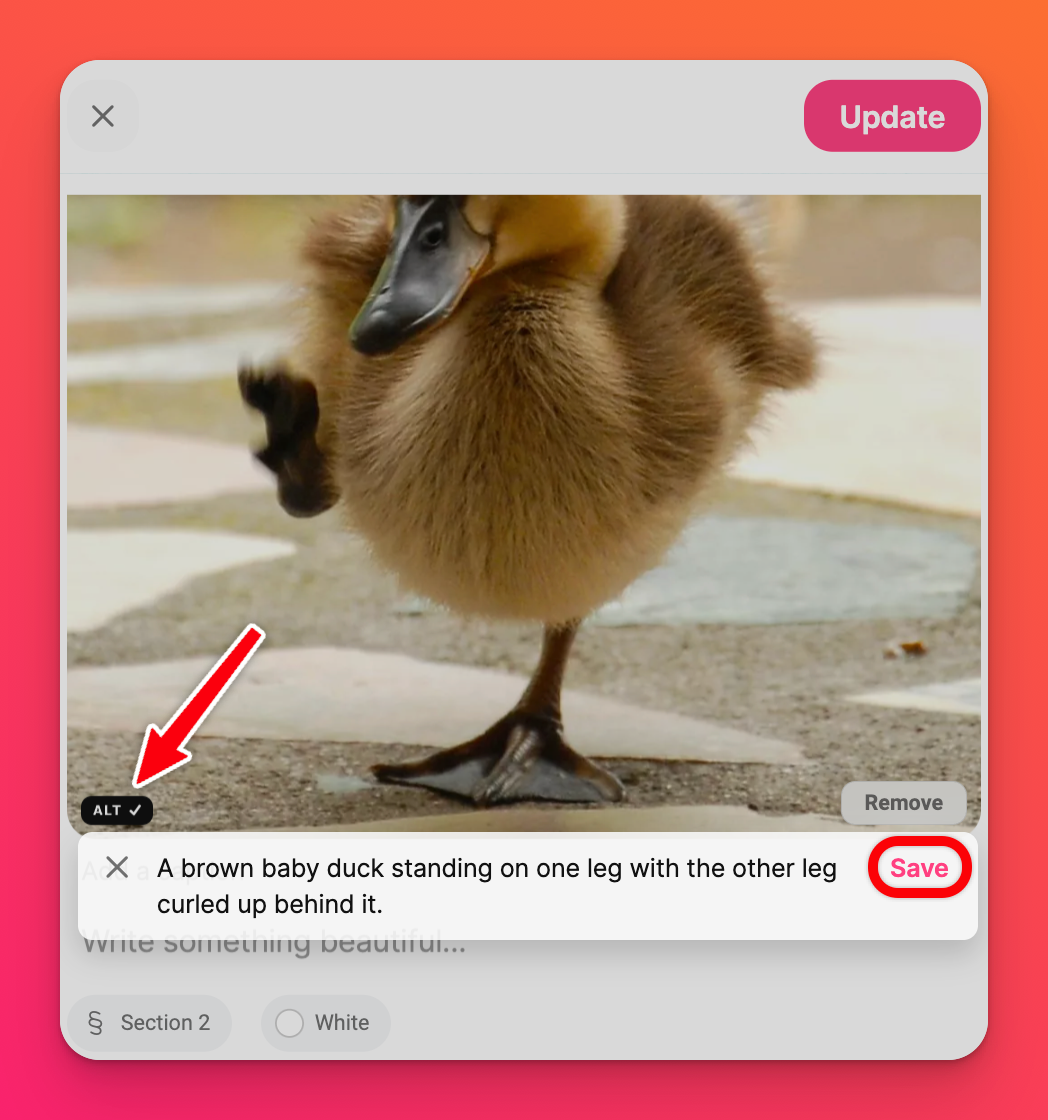
Most már frissítheti a bejegyzést!

